Grossistkataloger og favoritlister
I denne artikel
Indlæsning af grossistkataloger
I E-Komplet er det muligt at få indlæst sine varekataloger fra de grossister, man handler hos.
Det gør bl.a. at svendene eller montørerne ude i marken har mulighed for, hvis de bruger vores scannerløsning, at scanne varerne med de reelle omkostninger og omkostningsbelaste sagen med det samme. Ligeledes er det muligt at søge efter varerne i E-Komplet og lægge varerne på sager eller på fakturaer.
Prisen for et katalog er 1750 kr. (engangsbeløb). Kontakt venligst Supporten på support@e-komplet.dk eller tlf. 70 60 55 95, hvis du ønsker at benytte dig af dette eller ønsker et ekstra katalog indlæst.
Grossistkataloger og egne kataloger
Under Administration → Materialer → Materialer → Kataloger kan du se de grossistkataloger der er indlæst i jeres E-Komplet, samt jeres egne varekataloger.
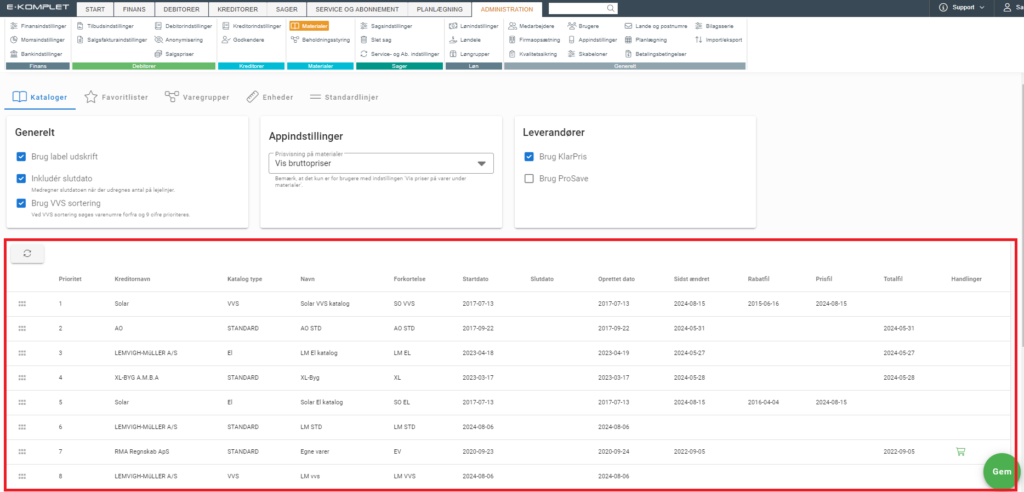
Oversigten viser følgende oplysninger:
- Prioritet: Kan ændres ved drag&drop.
- Kreditornavn
- Katalog type
- Katalog navn & forkortelse
- Startdato: Startdato angivet ved oprettelse.
- Slutdato: Evt. slutdato angivet ved oprettelse.
- Oprettet dato: Oprettelsesdato.
- Sidst ændret: Dato for sidste opdatering.
- Prisfil: Dato for sidste opdatering på prisfilen.
- Rabatfil: Dato for sidste opdatering på rabatfilen.
- Totalfil: Dato for sidste opdatering på totalfilen.
- Handlinger: Hvis I har et eget varekatalog, vil der her ligge funktionen
 – ved at klikke her, kan du få vist en liste over de varer der ligger i kataloget.
– ved at klikke her, kan du få vist en liste over de varer der ligger i kataloget.
Sådan søger du i dine kataloger
Under Sager → Varer → Grossistkatalog kan du søge i de indlæste grossistkataloger efter varenummer, EAN-nummer eller beskrivelse:
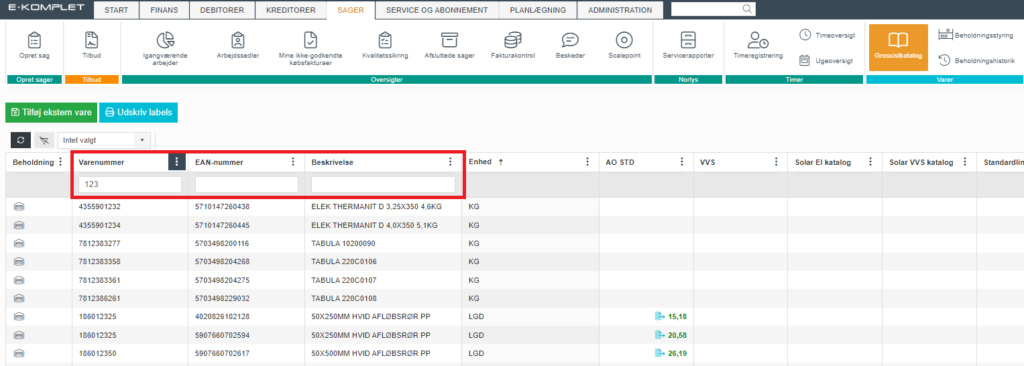
I tabellen ses, hvilke grossister varen kan tages fra og hvad den koster hos forskellige grossister. Den vare med den laveste nettopris, vil altid stå med grøn skrift ift. de dyreste der vil stå med sort:
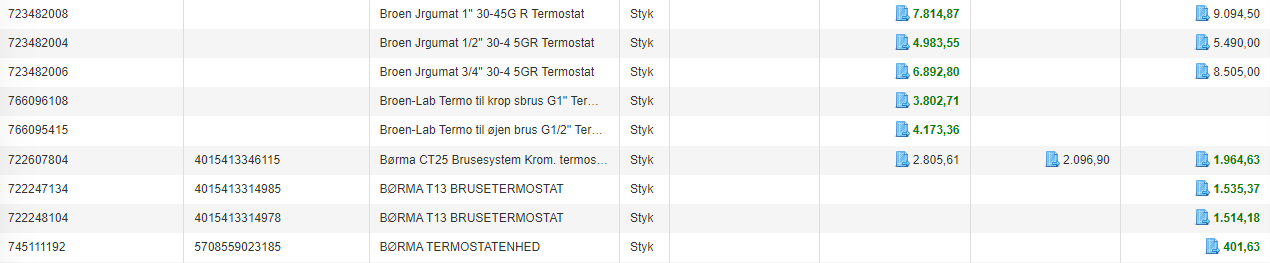
Typisk starter VVS-numre med flere 0’er. For at du kan søge på varenumre uden at angive 0’erne, skal indstillingen “Brug VVS sortering” være slået til under Administration → Materialer → Materialer → Kataloger.

Katalogindstillinger
Under Administration → Materialer → Materialer → Kataloger kan du bestemme følgende indstillinger:
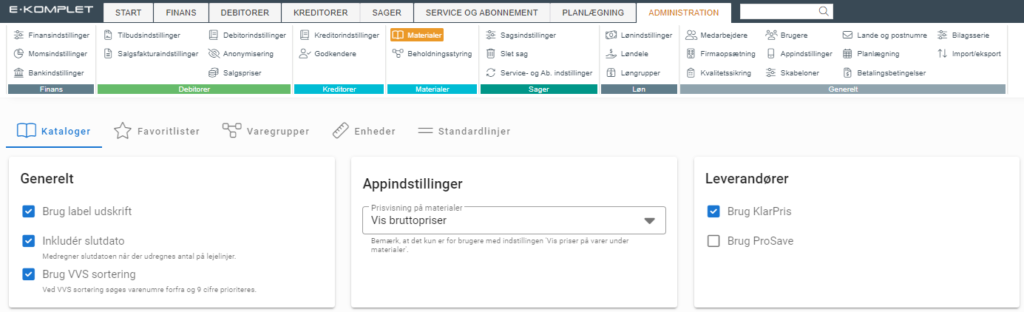
- Brug label udskrift: Er denne funktion slået til, vil du under Sager → Varer → Grossistkatalog have funktionen
 .
.
- Inkludér slutdato: Denne indstilling er aktuel, hvis man benytter sig af lejelinjer. Er funktionen slået til, vil den slutdato, der er angivet på lejelinjen, tages med i beregningen, når der udregnes prisen på lejeperioden. Er funktionen slået fra, vil slutdatoen ikke medregnes i prisen.
- Brug VVS sortering: Denne indstilling gør det muligt at søge på varenumrene under Sager → Varer → Grossistkatalog uden at angive de 0’er, som VVS-numre typisk starter med.
- Prisvisning på materialer: Her kan du vælge, om materialepriser i appen skal vises som brutto eller netto.
- Brug KlarPris: Fluebenet indikerer, at integrationen med Klarpris er aktiveret.
- Brug ProSave: Fluebenet indikerer, at integrationen med ProSave er aktiveret.
Ændringer gemmes ved at klikke på ![]() .
.
Grossister du kan få indlæst kataloger fra
Herunder kan du læse, hvilke grossister du kan få indlæst prislister fra og hvordan.
ABUS
Udfyld skabelonen “Katalogimport” og send den til support@e-komplet.dk
Skabelonen kan hentes her:
Ahlsell
E-komplet kontakter Ahlsell, og kataloget vil herefter blive opdateret automatisk, både brutto og netto priser.
Inden vi kan kontakte Ahlsell, skal vi dog have følgende informationer:
- Firmanavn
- Kontaktperson
- Kontaktpersons telefon direkte
- Kontaktpersons mailadresse
- Ahlsellkonto skal kataloget skal gælde for
AO
Ønsker du dette katalog, skal du logge på AO’s hjemmeside. Her skal du navigere til „Din konto/Filer/Nettoprisfiler“ og derefter klikke på E-Komplet. I feltet „E-mail“ skal du indtaste den mailadresse du er blevet tildelt af E-Komplet.
Herefter vil der en gang i måneden blive sendt prisfil med brutto- og nettopris til din E-Kompletløsning.
Beck & Jørgensen
Udfyld skabelonen “Katalogimport” og send den til support@e-komplet.dk
Skabelonen kan hentes her: Katalogimport
Boldsen
Ønskes der et katalog fra Boldsen, skal I selv tage fat i dem.
Brdr. Dahl
E-Komplet kontakter BD, som herefter automatisk sender en opdateret prisfil som indeholder både brutto og netto.
Brdr. Kier
E-Komplet tager kontakt til Brdr. Kier, som herefter sender opdateringer på både pris og rabat automatisk. Ønsker man også stålvarer i kataloget, er det dog udelukkende bruttopriser der indlæses.
Bygma
E-Komplet tager kontakt til Bygma, som herefter sender opdateringer på både pris og rabat automatisk.
Carl Ras
Kan på opfordring sende en bruttoprisliste. Ønsker du en indlæsning af denne, skal du bede dem lave et udtræk, som de sender til E-Komplet support, med dit firmanavn i emnefeltet.
Carl Ras ønsker ikke at dele rabatoplysninger.
Danzafe
Kan på jeres opfordring danne en prisfil med jeres brutto- og nettopriser.
Når I har modtaget prisfilen, så sendes den til support@e-komplet.dk
Davidsen
Hvis der ønskes katalog fra Davidsen, så skal I selv kontakte dem. Herefter vil de sende opdateringer til E-komplet automatisk.
Electro energy
Opdaterer deres priser 1-2 gange årligt. Electro Energy kan ikke sende opdatering automatisk. i skal derfor selv hente filen, som I herefter sender til support@e-komplet.dk.
Filen I skal hente, findes under “Kundelogin/Prisfiler” og hedder “KOMMASEPARERET FIL, V.NR + EAN”.
Klik på ”DOWNLOAD FILEN (ANSI MED ÆØÅ)”.
EL Salg
Ønskes der katalog fra El salg, skal I selv kontakte dem og tilsende katalog til support@e-komplet.dk. Opdateringer skal I selv skaffe og sende til samme mail.
Flügger
Udfyld skabelonen “Katalogimport” og send den til support@e-komplet.dk
Skabelonen kan hentes her: Katalogimport
GN Belysning
Vi kan importere varekataloget fra GN Belysning.
Når I kontakter dem, vil der også være mulighed for automatisk opdatering. I skal oplyse dem jeres doc mail. Så vil opdateringer komme direkte ind til jeres site.
Grene
Udfyld skabelonen “Katalogimport” og send den til support@e-komplet.dk
Skabelonen kan hentes her: Katalogimport
H. Jessen Jürgensen
Udfyld skabelonen “Katalogimport” og send den til support@e-komplet.dk
Skabelonen kan hentes her: Katalogimport
Hilti
Ønskes der et katalog fra Hilti, kontakt da E-Komplet support.
Husqvarna
Husqvarna kan på jeres opfordring kan de danne en prisfil med jeres brutto- og nettopriser.
Når I har modtaget prisfilen, så sendes den til support@e-komplet.dk
Hydra Grene
Hydra Grene kan på jeres opfordring kan de danne en prisfil med jeres brutto- og nettopriser.
Når I har modtaget prisfilen, så sendes den til support@e-komplet.dk
Jens A
Eksisterer ikke længere, men er slået sammen med BD.
Hvis du har et Jens A katalog, så skriv til support@e-komplet.dk, så vi kan indlæse et BD katalog for jer i stedet.
Johannes Fog
Udfyld skabelonen “Katalogimport” og send den til support@e-komplet.dk
Skabelonen kan hentes her: Katalogimport
JUAL
Udfyld skabelonen “Katalogimport” og send den til support@e-komplet.dk
Skabelonen kan hentes her: Katalogimport
Kramp
Ønskes der katalog fra Kramp, skal I logge ind på deres site, trykke på Min Konto → Pricat og efterfølgende på ikonet ude til højre, hvor der står CSV.
Denne fil skal sendes til support@e-komplet.dk
Lemvig Müller EL/VVS
E-Komplet tager kontakt til Lemvigh Müller, som herefter sender opdateringer på både pris og rabat automatisk.
Lindab
Prisfil kan hentes på deres hjemmeside og indsendes til E-Komplet support for indlæsning.
Lindab kan på opfordring fremsende en rabatfil, som fremsendes herefter til E-Komplet support for indlæsning.
Neotherm
Neotherm kan på jeres opfordring kan de danne en prisfil med jeres brutto- og nettopriser.
Når I har modtaget prisfilen, så sendes den til support@e-komplet.dk
P. Hatten
P. Hatten kan på jeres opfordring kan de danne en prisfil med jeres brutto- og nettopriser.
Når I har modtaget prisfilen, så sendes den til support@e-komplet.dk for indlæsning.
For at komme med på automatisk opdatering, skal I blot oplyse P. Hatten jeres doc mail, så opdatering kan komme direkte ind på jeres site.
RUKO
Udfyld skabelonen “Katalogimport” og send den til support@e-komplet.dk
Skabelonen kan hentes her: Katalogimport
Solar EL/VVS
E-Komplet sørger for opsætning, hvorefter bruttoprisfil på både El og VVS automatisk opdateres.
Rabatfilen skal I dog selv hente – denne hedder ”PM-Calc”.
Rabatfilen sendes til support@e-komplet.dk
Stark
Ønskes et katalog fra Stark, så skal I selv kontakte dem.
Herefter vil de sende opdateringer til E-komplet automatisk.
Tridan
Prisfil kan hentes på Tridans hjemmeside.
Ønsker du denne indlæsning, sendes prisfilen til support@e-komplet.dk for indlæsning.
Würth
Ønskes dette katalog, så kontakt E-komplet support.
XL Byg
Hvis din XL-Byg er med i XL PRO, kan de på opfordring danne en prisfil I kan få indlæst i E-Komplet. Ved denne løsning vil det også blive automatisk opdateret.
Hvis ikke din XL er med i dette fællesskab, skal du kontakte din XL og få dem til at lave et udtræk af deres varer og sende det til support@e-komplet.dk
Andre
Hvis du ønsker et katalog fra andre grossister end disse, hent og udfyld dette skabelon: Katalogimport
Herefter sendes arket til support@e-komplet.dk, så kobler vi det op på den kreditoren. Husk derfor at oprette kreditoren og sende os kreditornummeret.
Ved opsætning af nyt katalog, vil der blive opkrævet en engangsvederlag på 1750 ,-. Opdateringer af eksisterende kataloger er gratis.
Eget varekatalog
Det er muligt at få oprettet et eget varekatalog mod merbetaling (engangsbeløb for opsætning). Ønsker I dette, skal I kontakte support@e-komplet.dk.
Når varekataloget er sat op, kan I enten få indlæst varerne via regneark I modtager fra supporten, eller selv oprette dem.
Denne vejledning beskriver, hvordan du opretter varer i eget varekatalog.
1. Gå til Administration → Materialer → Materialer → Kataloger.
2. Klik på  ud for jeres eget varekatalog:
ud for jeres eget varekatalog:
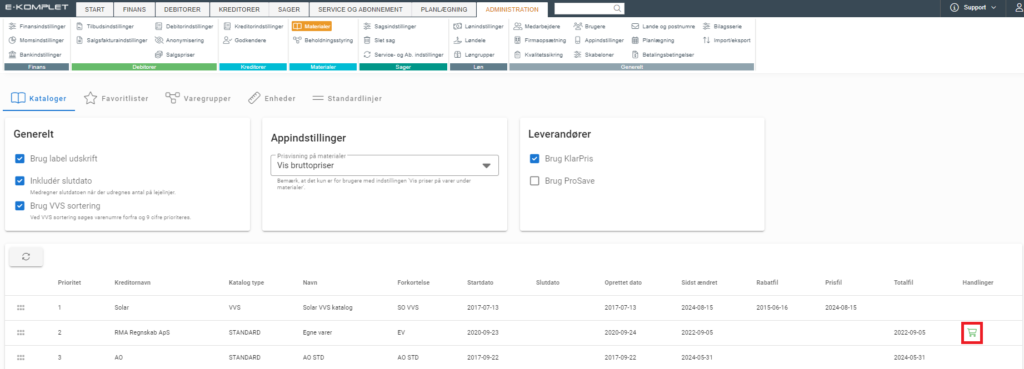
3. I vinduet, som nu åbner, kan du se alle de varer der er tilføjet, og ligeledes oprette nye varer via  -knappen:
-knappen:

4. Ved oprettelse af nye varer kan du vælge om det skal være en forbrugs- eller lejevare. Vælges der “Leje”, vil sektionen Interval komme frem:
5. Når de stjernemarkerede felter er udfyldt, klik på  .
.
Favoritlister
Formålet med favoritlister er, at du kan oprette forskellige lister som indeholder nogle bestemte varer fra katalogerne. Man kan således gøre så det kun er nogle bestemte medarbejdere der kan tilgå en bestemt favoritliste via appen.
Sådan opretter du en favoritliste
Denne vejledning beskriver, hvordan du opretter en favoritliste.
1. Gå til Administration → Materialer → Materialer → Favoritlister.
2. Klik på  :
:
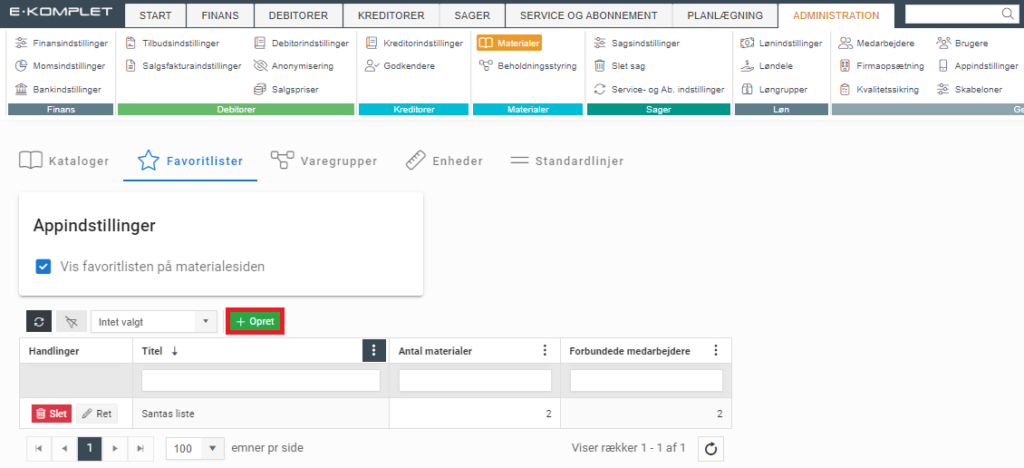
3. Hermed fremkommer nedenstående vindue:
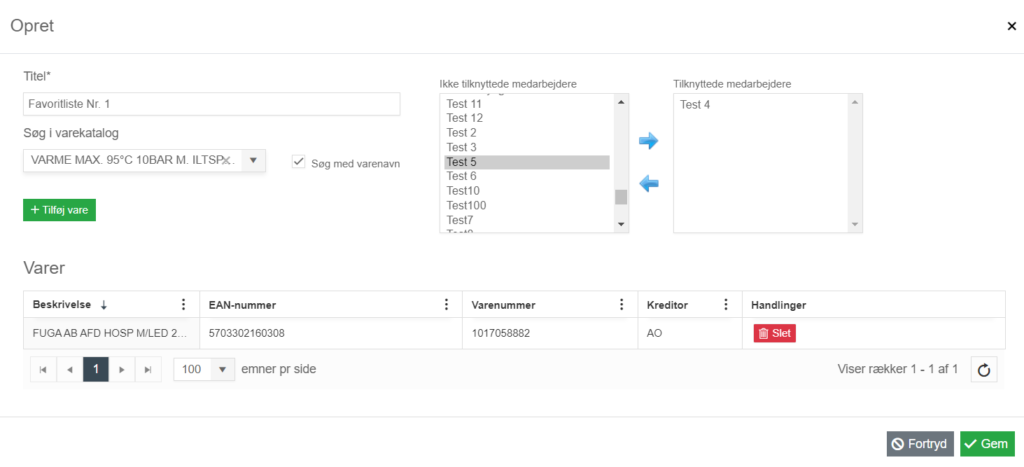
4. I feltet Titel udfylder du navn på favoritlisten.
5. I feltet Søg i varekatalog kan du søge de varer frem, som du vil tilføje til favoritlisten. Bemærk at der skal vinges af i boksen Søg med varenav, for at du kan søge efter varenavn.
6. Tryk på ![]() for at tilføje varen til favoritlisten. Varen vil lægge sig i tabellen nedenfor.
for at tilføje varen til favoritlisten. Varen vil lægge sig i tabellen nedenfor.
7. Når alle varer er tilføjet, kan du vælge hvem der skal have adgang til denne favoritliste via appen. For at give en medarbejder adgang, markér medarbejderen i venstre boks, Ikke tilknyttede medarbejdere, og klik på pilen der peger mod højre. I højre boks, Tilknyttede medarbejdere, kan du se de medarbejdere, der har adgang til favoritlisten.
8. Klik på ![]() .
.
Sådan retter du en favoritliste
Det er muligt at rette navnet og indholdet af en favoritliste, samt hvilke medarbejdere der har adgang til favoritlisten.
1. Gå til Administration → Materialer → Materialer → Favoritlister.
2. Klik på  under Handlinger ud for den favoritliste, du ønsker at rette.
under Handlinger ud for den favoritliste, du ønsker at rette.
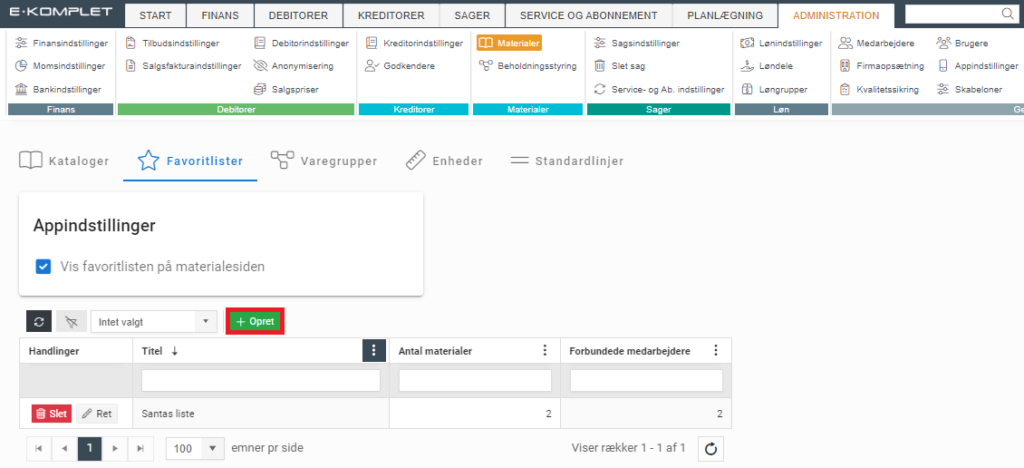
3. Du kan nu foretage følgende ændringer:
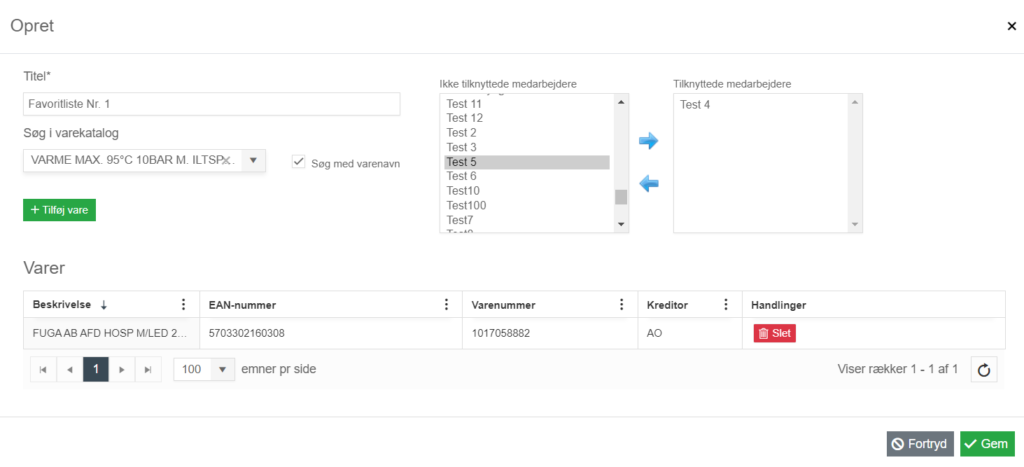
- Rette navnet på favoritlisten i feltet Titel.
- Tilføje varer ved at søge dem frem i feltet Søg i varekatalog og klikke på
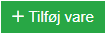 .
.
- Fjerne varer ved at klikke på
 under Handlinger.
under Handlinger.
- Rette medarbejdernes adgang til favoritlisten. For at give en medarbejder adgang, markér medarbejderen i venstre boks, Ikke tilknyttede medarbejdere, og klik på pilen der peger mod højre. I højre boks, Tilknyttede medarbejdere, kan du se de medarbejdere, der har adgang til favoritlisten. For at fjerne en medarbejder, markér medarbejderen i højre boks og klik på pilen der peger mod venstre.
5. Klik på ![]() for at gemme dine rettelser.
for at gemme dine rettelser.
Visning af favoritlister via app
Under Administration → Materialer → Materialer → Favoritlister finder du indstillingen “Vis favoritlisten på materialesiden”.
Er den slået til, vil montører, når de tilføjer materialer via appen, have adgang til de favoritlister, der er oprettet via web.
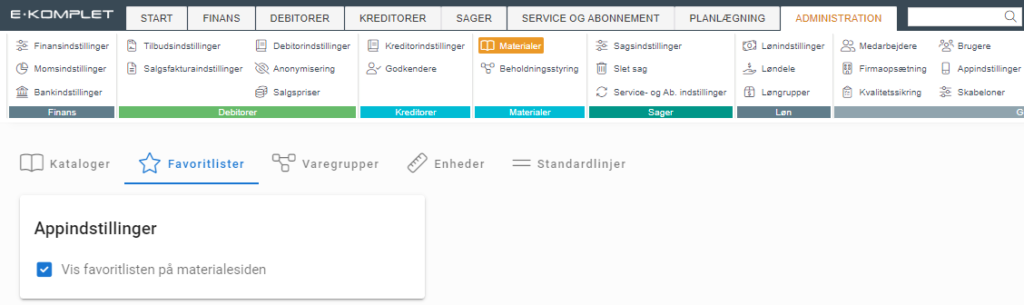
Ændringer gemmes ved at klikke på ![]() .
.

